Laptop-Lautsprecher sind nicht für ihre Leistung bekannt. Aber es gibt Momente, in denen ein Film, ein Clip oder ein Musiktitel so leise abgespielt wird, dass man einen Ton hinzufügen möchte. Dies kann mit verschiedenen Methoden geschehen. Für fortgeschrittene Benutzer sind die Einstellungen des Betriebssystems üblich. Aber auch wenn alles andere fehlschlägt, können Sie die Lautstärke Ihres Notebooks mit Tools von Drittanbietern aufdrehen.
Das häufigste Problem
Der häufigste Grund, warum Ihr Laptop leise geworden ist, ist die Änderung der Lautstärke über die Systemsteuerung. Es könnte durch den Benutzer getan werden und banal zu vergessen, oder die Systemparameter haben die Audio-oder Video-Player verändert. Es ist einfach, das Problem zu beheben.
- In der Taskleiste befindet sich in der rechten unteren Ecke ein Symbol in Form eines Lautsprechers.
- Klicken Sie mit der linken Maustaste auf das Symbol.
- Schieben Sie im angezeigten Fenster zur Lautstärkeregelung den Schieberegler ganz nach oben.
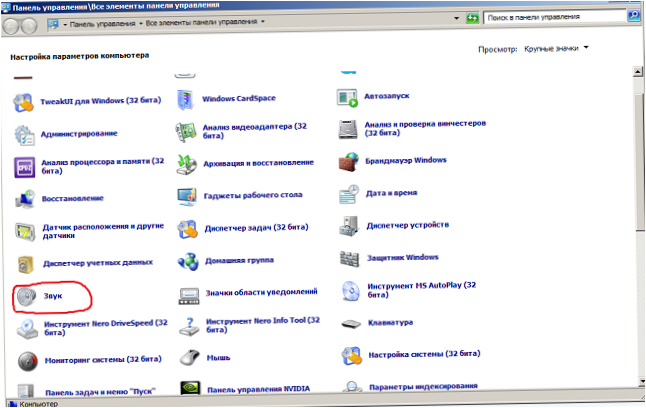
- Wählen Sie eine Registerkarte oder einen Abschnitt von Erweitert.
Erhöhen Sie den Ton Ihres Notebooks Option Lautstärkeanpassung, die Sie einschalten müssen. Während der Wiedergabe hebt das System automatisch den Spitzen- und Durchschnittswert des Streams auf einen für die Soundkarte akzeptablen Pegel an.
Codec-Einstellungen
Die Codecs, die standardmäßig in Ihrem Betriebssystem installiert sind, ermöglichen Ihnen keine Feinabstimmung des Sounds auf Ihrem Laptop. Dies ist jedoch eine Funktion, die von Drittanbietern angeboten wird. Um die Lautstärke auf der Codec-Ebene einzustellen, installieren Sie einfach das K-Lite Mega Codec Pack. Es kann aus dem Internet von der Website des Herstellers heruntergeladen werden und ist völlig kostenlos zu verwenden.

Dem Benutzer werden ziemlich feine Einstellungen angeboten. Sie sollten in Band, Durch Auswahl in der linken Spalte des Fensters. Hier können Sie die Hauptlautstärke durch eine Vorverstärkung erhöhen. Sie können auch jeden der Wiedergabekanäle separat einstellen, um ein gutes Klangbild zu erzielen.
Wichtig! Damit diese Lautstärkeeinstellung funktioniert, sollten Sie das Kontrollkästchen Lautstärke aktivieren und den Abschnitt Einstellungen ändern aktivieren.
Einrichten der Wiedergabe im Player
Zusammen mit dem Codec-Paket installiert, bietet MediaPlayer Classic eine einfache und klare Möglichkeit, den Sound auf Ihrem Notebook zu verbessern. Klicken Sie bei der Audiowiedergabe einfach mit der linken Maustaste auf das Video oder den Desktopbereich. Im Dropdown-Menü gibt es folgende Möglichkeiten Audio-Bereich. Wenn Sie mit dem Mauszeiger darüber fahren, gelangen Sie in das Feld Optionen.
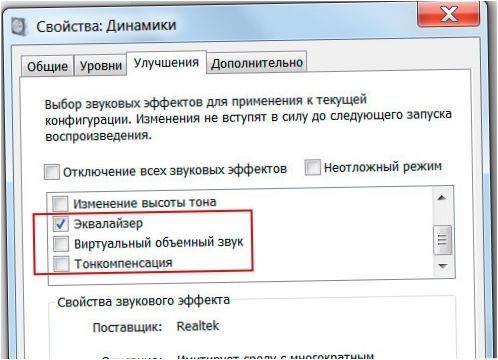
Wichtig! Bitte beachten Sie, dass diese Einstellungen in Windows 7 immer verfügbar sind. Die Möglichkeit, den Ton in Windows 10 auf die gleiche Weise einzustellen, hängt von der Art der Audiokarte und ihren Treibern ab.
Wenn das gleichzeitige Einschalten mehrerer Handler keine Auswirkung hat, sondern der Ton Ihres Laptops leiser wird – Es lohnt sich, alles außer der Tonwertkorrektur zu deaktivieren. Wählen Sie anschließend die Option Alle Soundeffekte deaktivieren. Alle aufgeführten Einstellungen, von der Verwendung des Equalizers bis zur Anwendung der Programmverarbeitung des volumetrischen Tons, kann der Media Player VLC vornehmen.
Tools von Drittanbietern
Während die Verbesserung des Klangs auf Ihrem Notebook mit dem AVR etwas ist, was jeder tun kann, ist das Eingreifen in die Systemeinstellungen oder das Ändern der Parameter Ihres Abspielgeräts etwas, was nicht jeder tun möchte. Der beste Ausweg für diese Personen scheint die Installation eines speziellen Dienstprogramms zu sein. Sie alle haben einen unbestrittenen Vorteil. Wenn Sie die Einstellungen ändern, gelten sie für den Ton im System und in allen Anwendungen gleichzeitig, nicht nur in einem bestimmten Media Player.
Ein sehr beliebtes und bekanntes Programm zur Klangverbesserung für Ihren Laptop ist Letasoft Sound Booster. Angeblich kann die Lautstärke bei maximaler Einstellung um das 5-fache erhöht werden. Es gibt viele ähnliche Dienstprogramme im Internet.
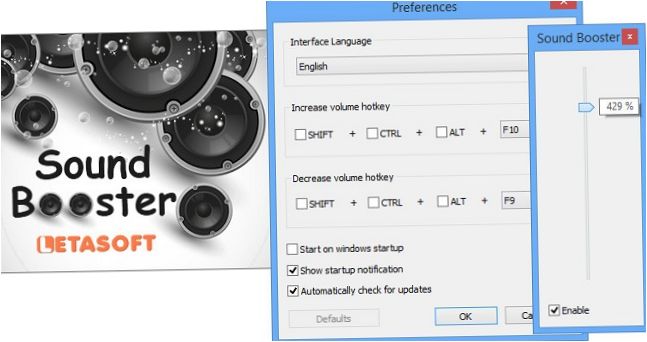
Tipp:! Bevor Sie die einzelnen Produkte verwenden, sollten Sie die Nutzerbewertungen gründlich lesen, um die Funktionalität und Stabilität unter Windows 7 oder Windows 10 zu bewerten.
Als Schlussfolgerung
Vom Bestehen eines Belastungstests für Laptop-Lautsprecher wird dringend abgeraten. Lautstärke mit Systemeinstellungen oder Software-Dienstprogrammen sollte vorsichtig erhöht werden. Wenn der Pegel Ihre Lautsprecher heiser klingen lässt, fangen sie auch bei leisen Tönen ziemlich schnell an zu rattern. Lautsprecher können auch komplett ausfallen. Das bedeutet, dass Sie einen Fehler haben und Ihr Notebook reparieren lassen müssen. Bei der Einstellung der Lautsprecherlautstärke ist es also wichtig, verantwortungsvoll zu handeln.
Die besten Laptops nach Meinung der Kunden
Xiaomi Mi Notebook Air 13.3″ 2018
auf Yandex Market
Lenovo ThinkPad Edge E480 Laptop
auf Yandex Market
Acer SWIFT 3 Notebook (SF314-54G)
bei Yandex Marketer
Notebook Acer ASPIRE 7 (A717-71G)
auf Yandex Market

Wie kann ich den leisen Klang meines Laptops verbessern? Gibt es spezielle Einstellungen oder Software, die ich verwenden kann, oder sollte ich externe Lautsprecher oder Kopfhörer verwenden? Ich möchte sicherstellen, dass ich den bestmöglichen Klang aus meinem Laptop herausholen kann. Vielen Dank im Voraus für Ihre Antwort!